2023-07-11 211
移动行,顾名思义就是,使原始行整体移动一个位置,而不改变表格中任何一项内容。当然条条大路通罗马,我们可以在表格中用很多方法达到这一目的。比如复制粘贴,先将要移动的行整体复制,然后在插入的地方右键选择“插入复制单元格”。如下图所示:
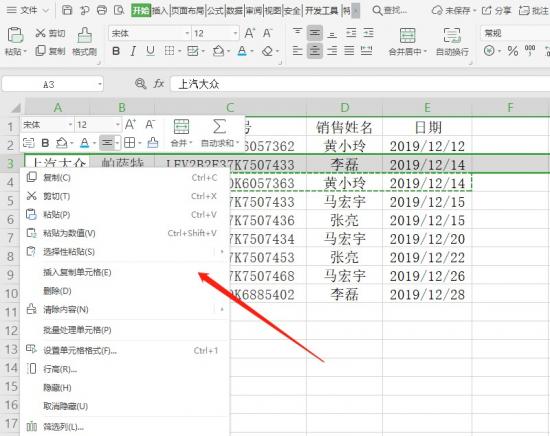
之后我们把原来复制的那一行删除就可以了,效果如下:
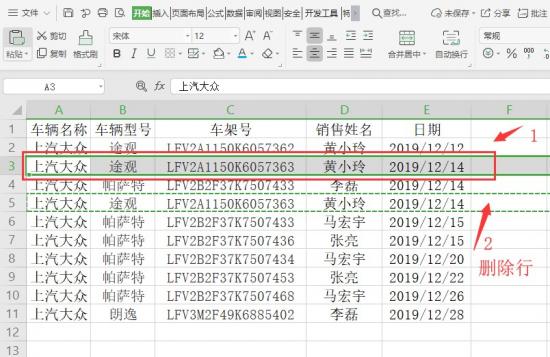
还有一种我们学习一下简单快捷的方法。我们将鼠标放在想要移动单元格的行,会出现十字箭头的标志,这时候我们按住“Shift”键,鼠标可以拖动我们想要移动的位置:
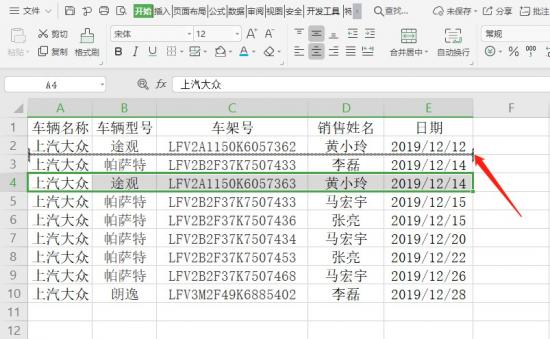
这样我们就已经把整体的行移动过来了,是不是跟快捷呢:
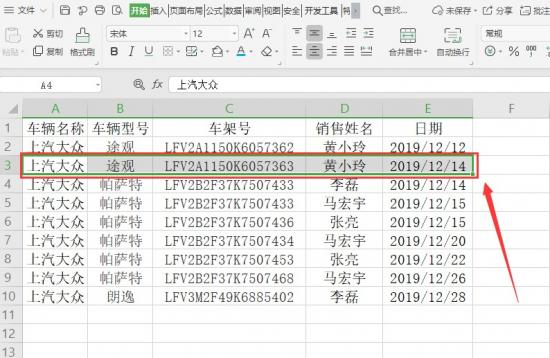
那么,在Excel表格技巧中,Excel在表格如何排序日期的方法,是不是非常简单呢?你学会了吗?
原文链接:https://000nw.com/13470.html
=========================================
https://000nw.com/ 为 “电脑技术吧” 唯一官方服务平台,请勿相信其他任何渠道。
系统教程 2023-07-23
电脑技术 2023-07-23
应用技巧 2023-07-23
系统教程 2023-07-23
系统教程 2023-07-23
软件办公 2023-07-11
软件办公 2023-07-11
软件办公 2023-07-12
软件办公 2023-07-12
软件办公 2023-07-12
扫码二维码
获取最新动态
